広告作成方法2-2(リマーケティング)
リマーケティング
リピーターをターゲットにした、文字と画像の広告です。
様々なサイトに表示されます。
■1:このキャンペーンで達成したい目標を選択
・見込み顧客の獲得、を選択
■2:キャンペーンタイプを選択してください
・「ディスプレイ」を選択
///キャンペーンのサブタイプ
・「標準のディスプレイ キャンペーン」
■3:目標をどのように達成するかを選択してください
・ウェブサイトへのアクセス
・サイトのURLを記入
■4:見込み顧客のウェブサイトコンバージョンとしてのトラッキングを開始しましょう
コンバージョン(反響)設定のことです。
これを設定しないと、反響があってもカウントされません。
あとから追加することも出来ます。
急ぎで資料を作成している際などは、後ででかまいません。
■5:キャンペーンの作成
キャンペーン名:リマーケティング
ネットワーク:検索ネットワーク(ディスプレイネットワークのチェックは外す)
地域:設定する地域を「別の地域を入力する」から選択してください。
言語:日本語(初期設定で日本語になっています)
単価設定:質の高いトラフィック・トラフィックを自動的に最大化
予算:決まっている予算を31で割った数値を入れてください。割り切れない場合は切り捨ててください。
その他の設定:
広告のスケジュール → すべての曜日 6:00 から 0:00
ほかはそのままで大丈夫です。
広告グループ名:リマーケティング
オーディエンス:
リマケタグが設置されている場合、「すべての訪問者」といったものがあるはずなのでそれを選択します。
無い場合はリマケタグが設置されていないので、タグを設置します。
///タグ、コンバージョン設定 →
ユーザー属性:年齢の18~24だけを外す。
・完了
広告の作成
最終ページURL:広告リンク先のURL
画像とロゴ:
作成する画像は合計4種類(バナー2つ、ロゴ2つ)です。
///バナーの作り方(Photoshopエレメンツ)
参考フォルダ
\\192.168.1.245\Shared\共有フォルダ\210運用\_運用GM用\広告管理\リマケ
・画像(バナー)
300*300px
1200*628px
画像は、出来れば内観で人が写っているお洒落な写真が良いですが、無ければ都度対応。
特に人が写っているのは難しいという会社さんが多いです。
大体は施工例など、サイトにある写真から使用します。
・ロゴ
社名ロゴは、あるデータで作れる、一番大きいサイズで作れる方を作ってください。
お客様にいただくのではなく、制作さんのフォルダに入ってることが多いので、そこから探します。
\\192.168.1.245\Shared\共有フォルダ\110制作
制作さんのフォルダにも無い場合は、サイトから保存して下さい。
サイズ
4:1比率(最小:512*128px)
1:1比率(最小:128*128px)
出来るだけ余白無くデータを作成したいですが、ロゴが小さく幅が足りない場合は中央に設置してください。
・画像のアップロード
「アップロード」から画像をアップロードし、選択してください。
比率は作成したものに対応するものを選択します。
「画像比率1を選択」など、選んだものによって青い文字が出てるのでそこをクリック、保存します。
広告見出し、長い広告見出し、説明文:
文章はサイトのタイトルタグやTOPにある文章、コンセプトページなどから取ります。
文章には!などの記号が使用出来ません。
見出しを2つ、長い広告文を1つ、説明文を1つ最低でも設定してください。
・地名
・工務店
・社名
・工事内容(新築、リフォームなど)
は最低限入れるようにしましょう。
常にすべての見出し、説明文表示されるわけでは無いため、1文だけでも意味が成り立つようにしてください。
例:DAISHU様
・広告見出し
市川市の工務店DAISHU
一級建築士が全工程をサポート
深呼吸したくなる優しい健康住宅
・長い広告見出し
一級建築士が専任担当として自然全工程をサポート。自然素材でつくる高耐震・高断熱の家。
・説明文
深呼吸したくなる、体にやさしい健康住宅を建てています。
創業32年地域No.1 建築実績2,945棟の一級建築士事務所DAISHU
・会社名
会社名を正式名称で入れてください。
・キャンペーンの作成
■6:確認する
登録内容を確認して「公開」
「お客様に直接入金していただくパターン」の場合は、ここで「お支払い情報の確認」が入ります。
///支払い設定の案内 →
まだ配信したくない場合は、キャンペーンまで戻ってキャンペーン名左の緑の丸を、有効から一時停止に変更してください。
ディスカッション
コメント一覧
まだ、コメントがありません